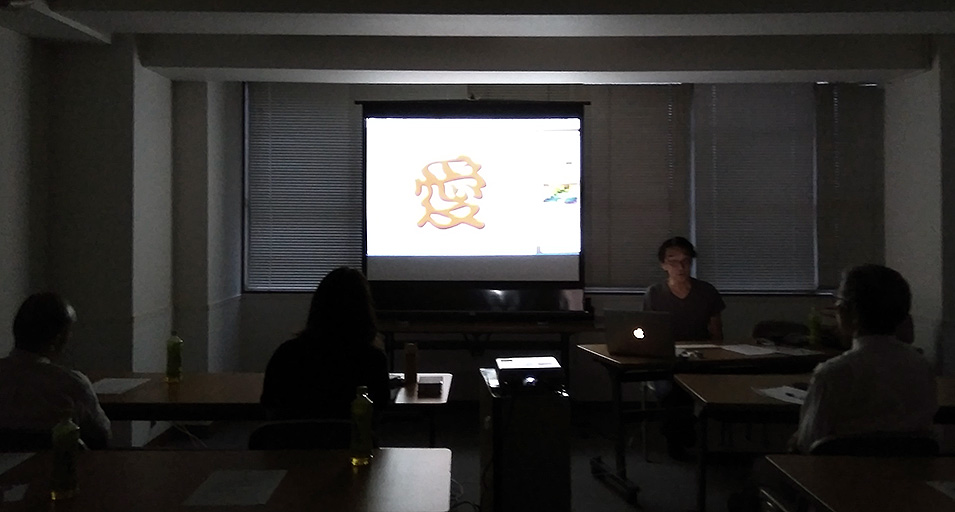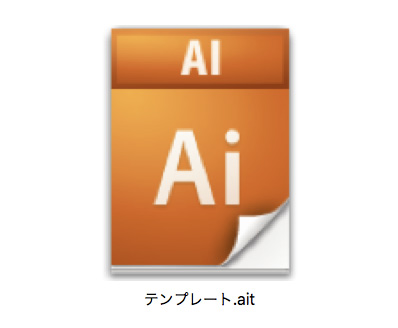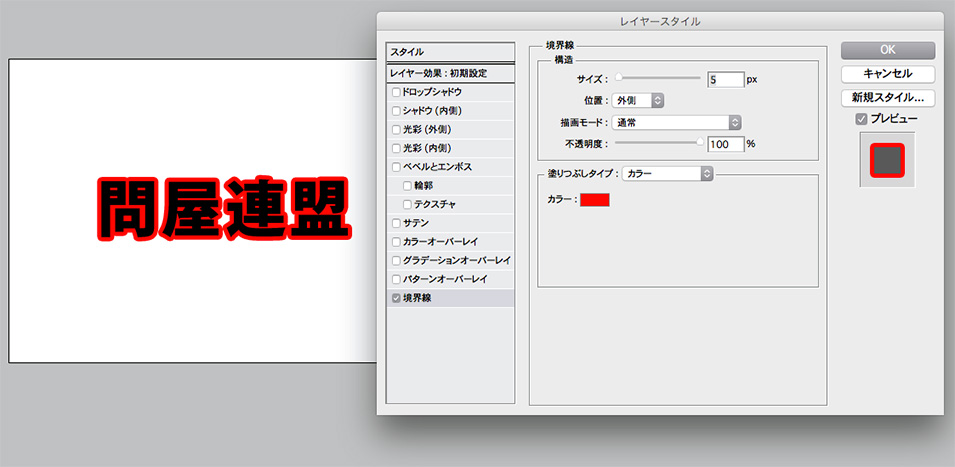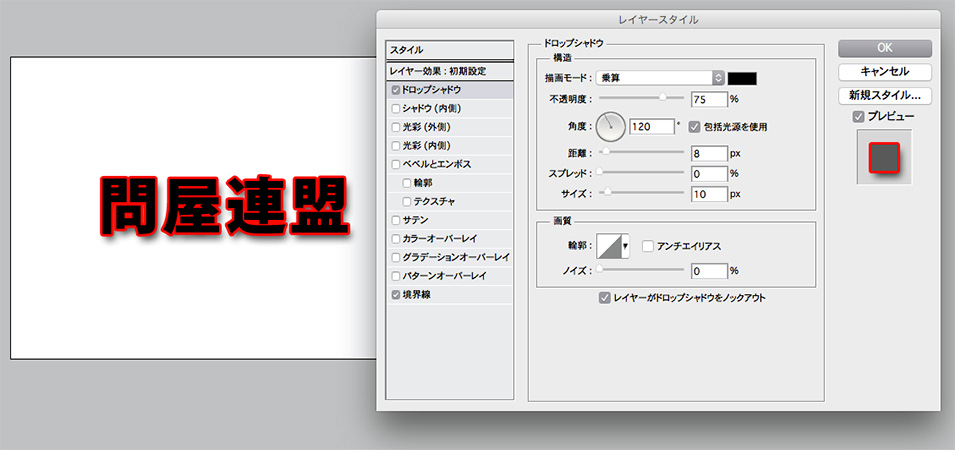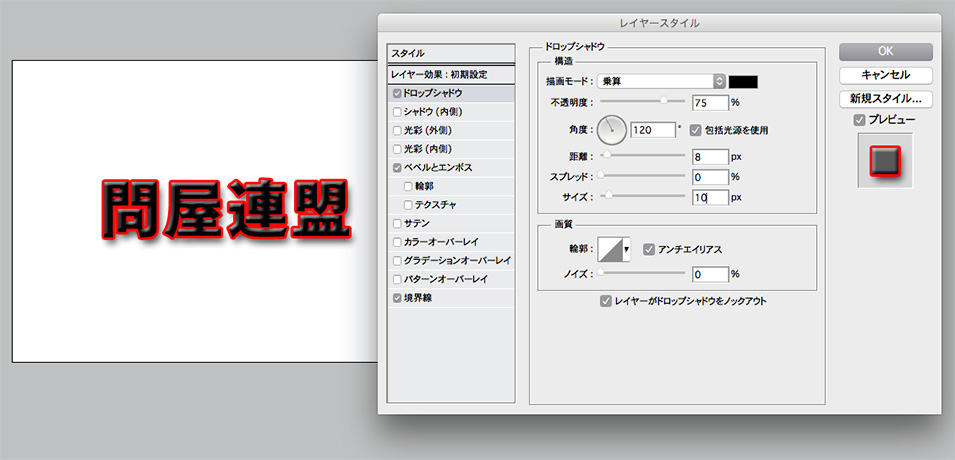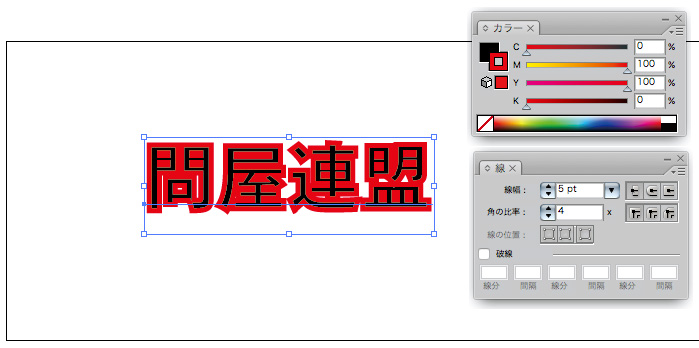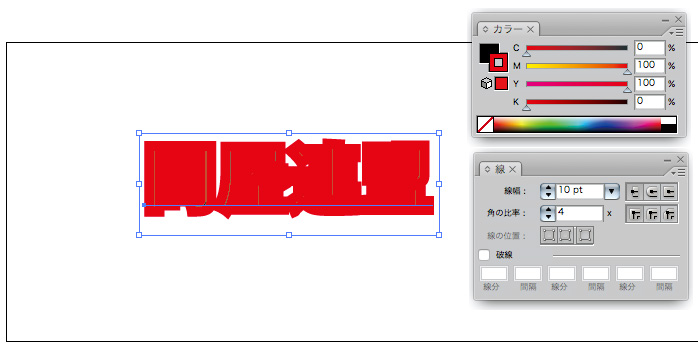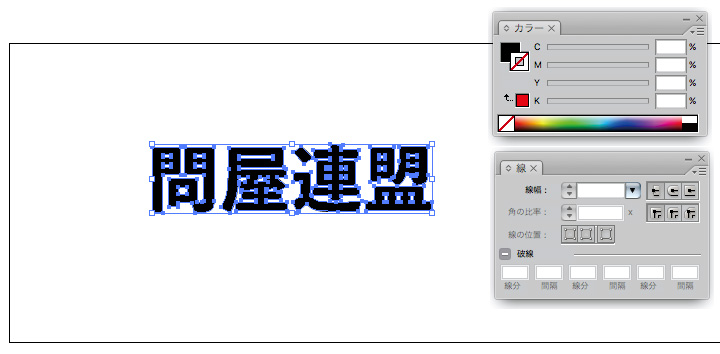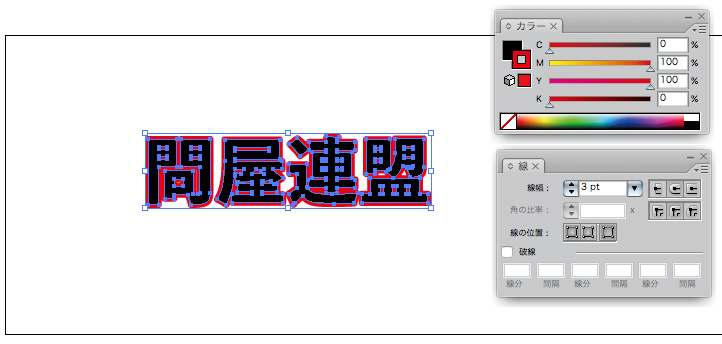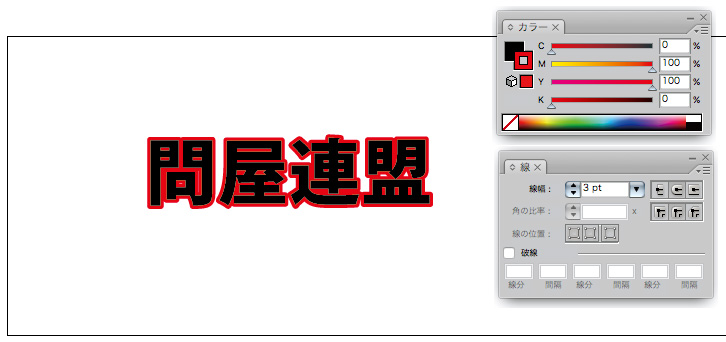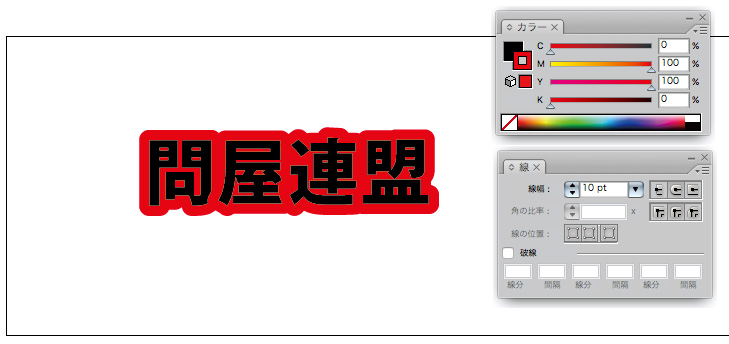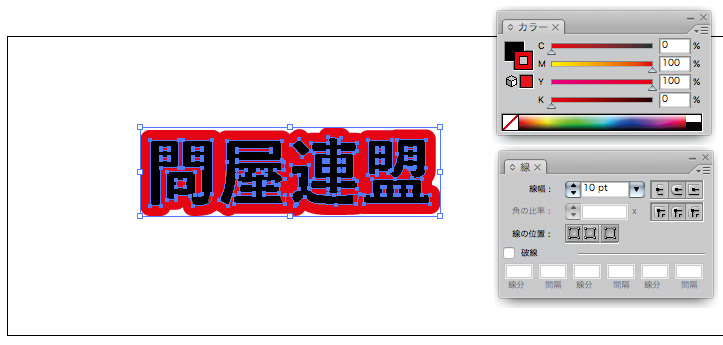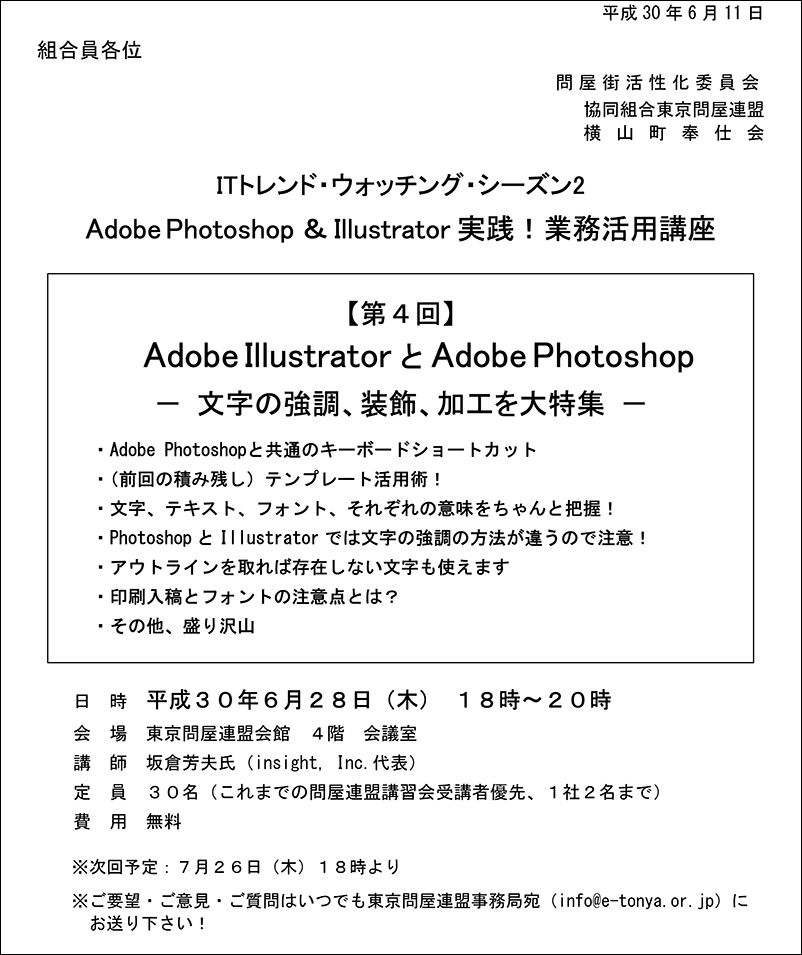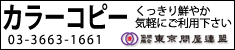|
|
|
|
|
|
|
|
|
|
|
|
|
|
|
|
|
|
|
|
|
|
|
|
|
|
|
|
|
|
|
|
|
|
|
|
|
|
|
|
|
|
|
|
|
|
|
|
|
|
|
|
|
|
|
|
|
|
|
|
|
|
2018.08.01[水] 掲載
|
|
|
|
|
|
|
|
|
|
|
|
|
|
|
|
|
|
問屋街活性会委員会・オープンカレッジ
問屋街活性化委員会
協同組合 東京問屋連盟
横山町奉仕会 共催
ITトレンド・ウォッチング講座 シーズン2
第4回 Adobe IllustratorとAdobe Photoshop
文字の強調、装飾、加工を大特集 その1
|
|
|
|
|
|
- (文字の強調の方法の前に前回の積み残し)テンプレートの活用について
- テンプレートは日本語では「ひな形」。あらかじめ書式を決めた書類のこと
- 会社で全員が利用するレターヘッドなどの書式を予めキチッとデザインしておき、それを共有=共用する時に用いる
- 作成したテンプレート=標準仕様書式=となるデータ・ファイルをそのまま保存するのではなく、ファイル・メニューの「名前を変えて保存」から「テンプレート」を選択して保存する
- こうして作成されたテンプレートは、それを作成したアプリケーションごとに拡張子に「t」が加わった(アイコンのデザインも異なる)ものになる
- このテンプレートを開く(ダブルクリックする)と、そのテンプレートと全く同じ内容の新規書類が新たに開く
- これがもしもテンプレートではない場合には、使用するたびに複写(同じものをコピー)する必要が生じるので便利さが全く違う(参考にAdobe Illustratorのテンプレート書式のアイコンを掲載しています)
- 注意点:MicrosoftOfficeはテンプレートを作成するとMicrosoft社が予め用意しているテンプレートを集めたフォルダーの中の「個人用フォルダー」に自動的に収納=保存してしまうので、結果として、自分で作成したオリジナルのテンプレートが「行方不明」になる場合があるので要注意!
- ポスター、チラシ(フライヤー)、DM、Webサイトに使用する画像の作成に「文字の装飾」は欠かせない
- 装飾は必ずしも飾り立てることを意味しない
- 写真や図形の上に載せたキャッチコピーなどを如何に目立たせるか?が大事
- この場合、もっとも良く使われるのが文字の周りを(背景色と補色の関係にある)強調線で囲むこと
- この方法がAdobe IllustratorとAdobe Photoshopでは全く異なることに注意!
- 作業的にはAdobe Photoshopの方が遥かに簡単
- Adobe Photoshopの場合には、殆どの作業は「レイヤースタイル(パレット・ウインドウ)」で処理可能(参考画像参照)
- ところが、同じことをAdobe Illustratorでやろうとするとそうは行かない。Adobe IllustratorはAdobe Photoshopのレイヤースタイルに該当するメニューが無いのである
- そこでAdobe Illustratorで文字の周りの罫線を加工しよとすると文字のデザインが崩れてしまう(精確に表現すると「文字のボディが拡張した罫線で覆い隠されてしまう」:参考画像参照)
- これを解決するには「文字をアウトライン化」してから囲み罫線を外側に拡大すれば良い(画像参照)
- 但し!【重要】そうすると文字としての編集は出来なくなるので、装飾後にテキスト内容の変更や誤植修正が生じた場合には非常に面倒なことになる(のでアウトライン化する前のテキスト状態のレイヤーを保存し、アウトライン化するものは別レイヤーとして複製したものを利用することがコツ!)
- (受講者からの)モアレの対処方法は?
- モアレを日本語で表すと「干渉縞」。光の干渉(現象)に起因する繰り返し柄で生じる意図しない縞模様のこと
- 完全にアナログな世界で人間の目で見ている限りは(それ用の錯視画像以外では通常は)起き得ない現象なのだが印刷、放送あるいはデジタルな世界では往々にして問題となる(参考画像参照)
- 原理的に完全に発生を抑えることは不可能なので、使用する画像サイズの変更、印刷線数の変更(但し、線数を増やした高精細印刷の場合はコスト増になる)などで対処するしか無い
|
|
|
|
|
|
|
|
|
|
|
|
 |
|
|
|
|
|
三上副理事長開会挨拶
|
|
|
|
|
|
 |
|
|
|
|
|
受講者からの質問・要望に応えて前回授業の内容を再現しているところ
|
|
|
|
|
|
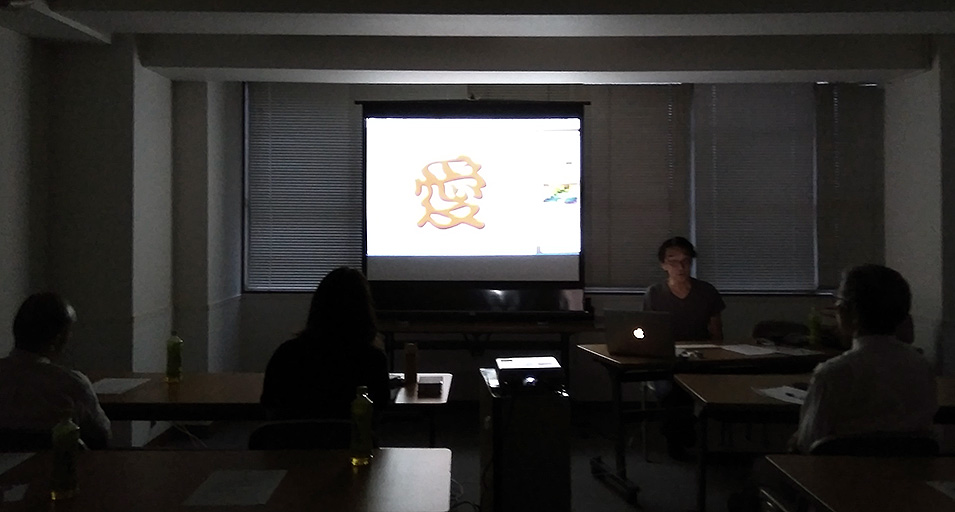 |
|
|
|
|
|
講習風景
|
|
|
|
|
|
|
|
|
|
|
|
Adobe Illustratorのテンプレート・アイコン
Adobe Photoshopでの文字装飾は簡単♪
|
|
|
|
|
|
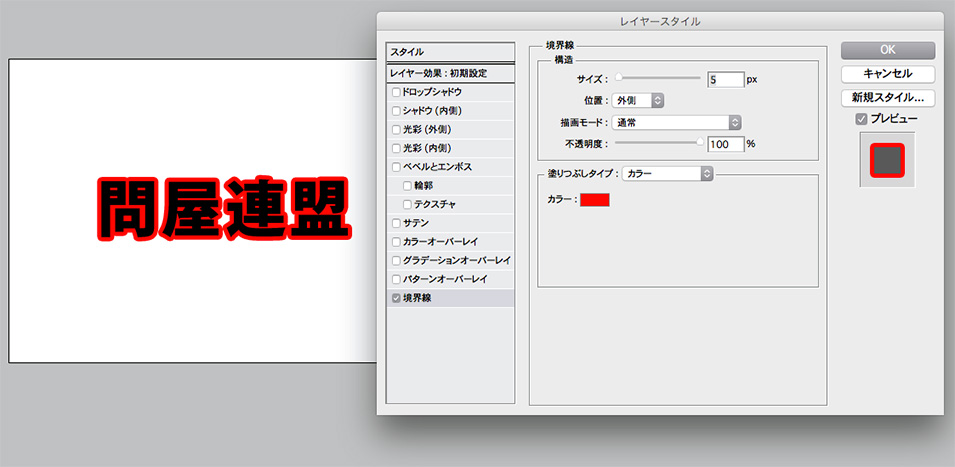 |
|
|
|
|
|
レイヤースタイル・パレットにある沢山のメニューで
ほとんどの文字装飾が出来てしまう
|
|
|
|
|
|
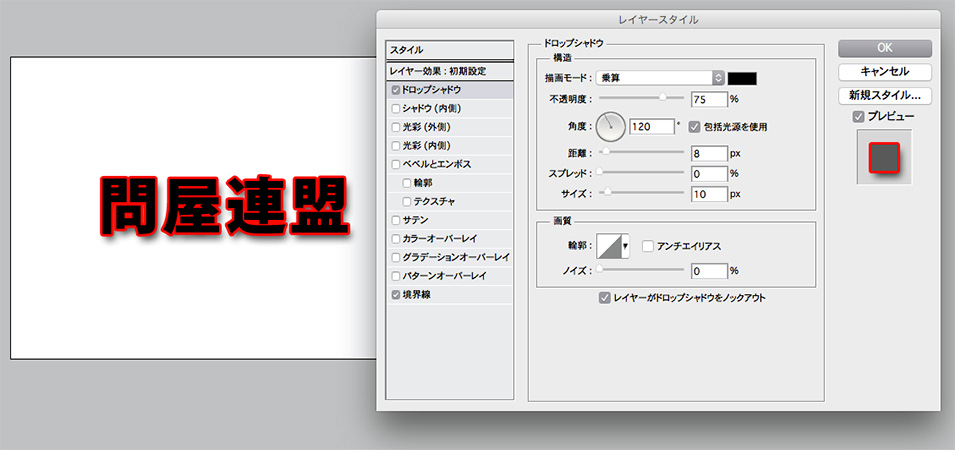 |
|
|
|
|
|
境界線に加えてドロップシャドーを足したところ
|
|
|
|
|
|
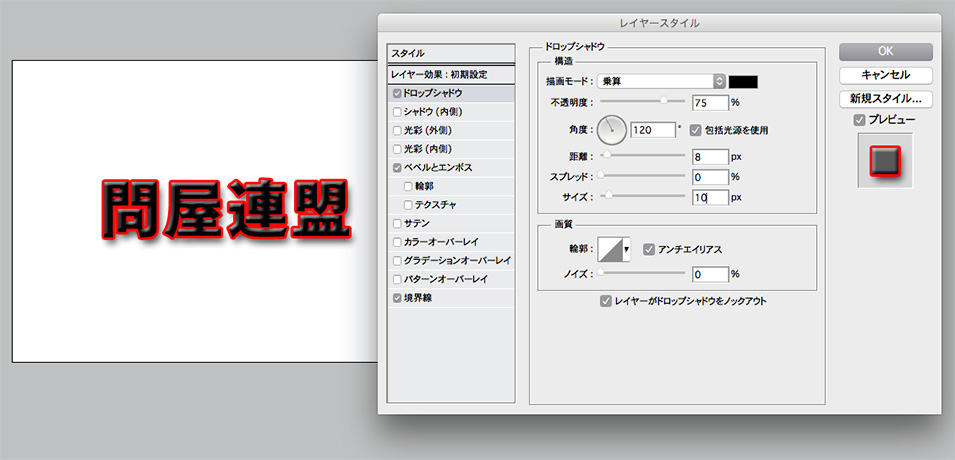 |
|
|
|
|
|
さらにエンボス加工でフロッキープリントのような立体感を出してみた
Adobe Illustratorで文字を強調するにはアウトライン化が必要!
|
|
|
|
|
|
|
|
|
|
|
|
Adobe Illustratorのテキスト(フォント=文字データ)は
デフォルト(Default=初期設定)で囲み罫線は非表示となっている。
試しに5ポイントの太さにしてみると
文字のボディが細くなってしまうのが分かる
|
|
|
|
|
|
|
|
|
|
|
|
さらに太く10ポイントにすると文字が囲み罫線で覆われてしまった。
なぜこうなってしまうかと言うと、
太さの基準値が囲み罫線の中心線になっているからである
|
|
|
|
|
|
|
|
|
|
|
|
そこで、まず、テキストをアウトライン化する
この時点でテキストはテキストつまり文字/フォントでは無く
単なるベクター・オブジェクト=図形となることに注意!
|
|
|
|
|
|
|
|
|
|
|
|
図形になると囲み罫線の基準位置を中心、外側、内側に変えられる。
また角の形状なども変更可能になる。
そこで角を丸くして基準を内側とし外側に太くなるように変更する
|
|
|
|
|
|
|
|
|
|
|
|
選択解除して囲み罫線だけが太くなった状態
|
|
|
|
|
|
|
|
|
|
|
|
さらに太くしても大丈夫
|
|
|
|
|
|
|
|
|
|
|
|
編集などを行う場合は再び選択する。
初心者はついつい選択を忘れるので
「あれ?効果が反映されない」と悩むことが多い。
Adobe Illustratorは選択と選択解除の繰り返しなのである
|
|
|
|
|
|
モアレ問題(受講者からの質問) |
|
|
|
|
|
 |
|
|
|
|
|
 |
|
|
|
|
|
 |
|
|
|
|
|
全く同じ画像のサイズを変えるとモアレの出方が変わる。
この写真の場合、コーデュラ・ナイロンの密な折り目とデジタル処理のドット間隔、
そして表示画面のピクセル数によって相互干渉が生じていることになる
印刷の場合には当然これとは異なったモアレが生じる
下の写真は同じデータの部分拡大図。モアレは全く生じていない。
このように「(気まぐれな)光の干渉現象」はデザイナーを悩ませる
|
|
|
|
|
|
 |
|
|
|
|
|
|
|
|
|
|
|
|
|
|
|
|
|
|
|
|
|
|
|
受講者の声:
- 今回の内容は主にPhotoshopとillustratorの文字の強調についてでしたが、Photoshopでは簡単に文字を強調できますが、拡大すると画像が荒くなり印刷物には適さなさいことが分かりました。
- illustratorは、文字を2つ重ねて強調したり、Photoshopで作成した文字強調をillustratorに貼り付けたり、アウトライン(文字としては強調できない)を使ったりして文字強調ができ、拡大しても画像は荒くならないことが分かりました。
- 旧字体などの難しい漢字が変換しても出ない場合、オブジェクト→グループ解除→個別→アウトライン→いらない所を削除→該当する漢字を見つけて貼るをすることによって、自分でも文字が作れると分かり、実用的で勉強になりました。
- 請求書や見積書などいつも使う書類は、テンプレートとして保存して保存先はプロジェクトギャラリーの個人用テンプレートに保存すると使いやすいことがわかりました。早速やってみようと思います。
- モアレ解消について質問がありましたが、そもそもモアレができてしまうのは光の干渉によるものだそうですが、これを解消するには画像の解像度を上げるしかないとのことでした。しかし、解像度を上げると印刷物の場合は、お値段も上がってしまうとのことですので、難しいところだと思いました。
- 周りの方を見ましても熱心に受講されている方が多く、とても興味を引く講習会だったと思います。
- また次回を期待しています。
|
|
|
|
|
|
|
|
|
|
|
|
- 協力:問屋街活性化委員会、横山町奉仕会
- 主催者側総合司会:東京問屋連盟 副理事長 三上明夫
- 講師:坂倉 芳夫(さかくら・よしお) insight, Inc. 代表
- 講座で取り上げて欲しいテーマがある場合は是非、連盟事務局に御連絡下さい。
*全講座一覧はこちら
|
|
|
|
|
|
|
|
|
|
|
|
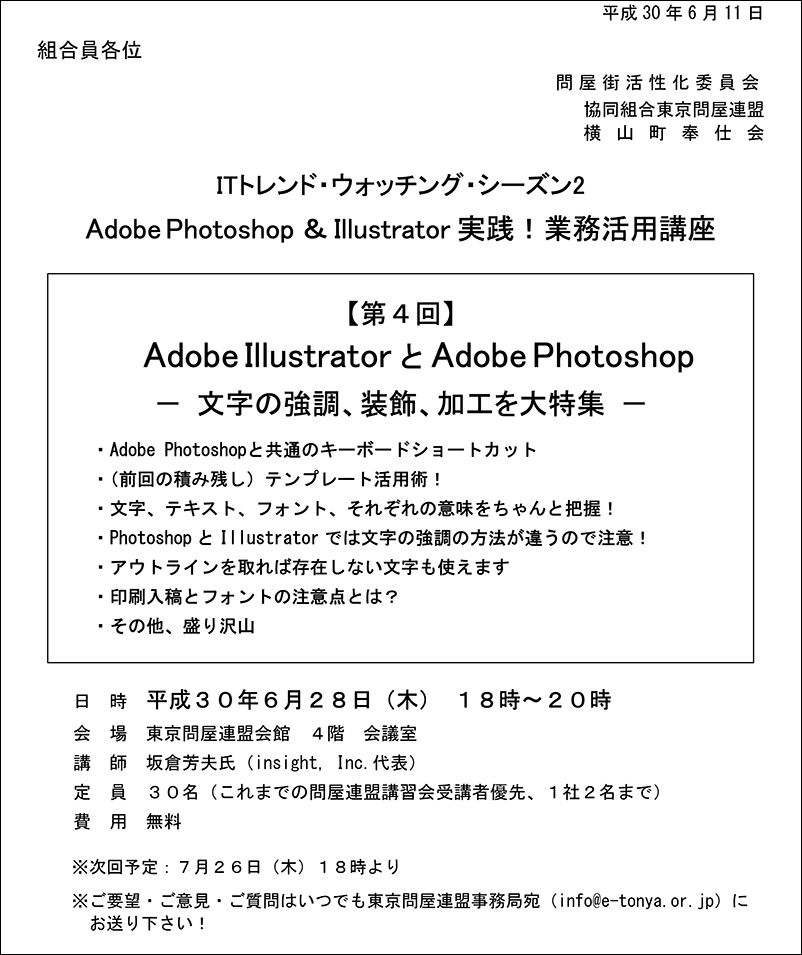 |
|
|
|
|
|
*全講座一覧はこちら |
|
|
|
|
|
撮影/文責:問屋連盟通信Web版編集部
|
|
|
|
|
|
|
|
|
|
|
|
|
|
|
|
|
|
|
|
|
|
|
|
|
|
|
|
|
|
|
|
|
|
|
|
|
|
|
|
|
|
|
|
|
|
|
|
|
|
|
|
|
|
|
|
|
|
|
|
|
|
|
|
|
|
|
|
|
|
|
|
|
|
|
|
|
|
|
|
|
|
|
|
|
|
|
|
|
|
|
|
|
|
|
|
|
|
|
|
|
|
|
|
|
|
|
|
|
|
|
|
|
|
|
|
|
|
|